SD-AVC configureren op SD-WAN
Downloadopties
Inclusief taalgebruik
De documentatie van dit product is waar mogelijk geschreven met inclusief taalgebruik. Inclusief taalgebruik wordt in deze documentatie gedefinieerd als taal die geen discriminatie op basis van leeftijd, handicap, gender, etniciteit, seksuele oriëntatie, sociaaleconomische status of combinaties hiervan weerspiegelt. In deze documentatie kunnen uitzonderingen voorkomen vanwege bewoordingen die in de gebruikersinterfaces van de productsoftware zijn gecodeerd, die op het taalgebruik in de RFP-documentatie zijn gebaseerd of die worden gebruikt in een product van een externe partij waarnaar wordt verwezen. Lees meer over hoe Cisco gebruikmaakt van inclusief taalgebruik.
Over deze vertaling
Cisco heeft dit document vertaald via een combinatie van machine- en menselijke technologie om onze gebruikers wereldwijd ondersteuningscontent te bieden in hun eigen taal. Houd er rekening mee dat zelfs de beste machinevertaling niet net zo nauwkeurig is als die van een professionele vertaler. Cisco Systems, Inc. is niet aansprakelijk voor de nauwkeurigheid van deze vertalingen en raadt aan altijd het oorspronkelijke Engelstalige document (link) te raadplegen.
Inhoud
Inleiding
Dit document beschrijft hoe u Software Defined-Application Visibility and Control (SD-AVC) kunt configureren op een softwaregedefinieerde Wide Area Network (SD-WAN).
Voorwaarden
Vereisten
Cisco raadt kennis van de volgende onderwerpen aan:
- SD-WAN
- SD-AVC switch
De virtuele machine van Cisco vManager moet beschikken over de volgende minimale bronnen:
- RAM:32 GB
- Opslag:500 GB
- vCPU:16
Gebruikte componenten
De informatie in dit document is gebaseerd op de volgende software- en hardware-versies:
- Cisco vManager release 20.3.x of hoger.
- vManager versie 20.6.3
- vBond versie 20.6.3
- vSmart versie 20.6.3
- Geïntegreerde services routers (ISR)4321/K9 versie 17.5.1a
De informatie in dit document is gebaseerd op de apparaten in een specifieke laboratoriumomgeving. Alle apparaten die in dit document worden beschreven, hadden een opgeschoonde (standaard)configuratie. Als uw netwerk live is, moet u zorgen dat u de potentiële impact van elke opdracht begrijpt.
Achtergrond
Wat is SD-AVC?
Cisco SD-AVC is een onderdeel van Cisco Application Visibility Control (AVC). AVC maakt gebruik van toepassingsherkenning en prestatiebewaking in de routeringsapparaten die traditioneel beschikbaar zijn als speciale apparaten. Het werkt als een gecentraliseerde netwerkdienst en werkt met specifieke apparaten in het netwerk.
Voor meer informatie, zie SD-AVC Functies en Voordelen.
Wat is Cisco Cloud Connector?
Cisco Cloud Connector is een cloudservice die wordt geleverd door Cisco en die de verkeersclassificatie verbetert. Het maakt gebruik van de laatste beschikbare informatie over het serveradres dat wordt gebruikt door openbare internetsites en -diensten om de SD-AVC classificatie van verkeer te verbeteren.
Configureren
Cloudconnector inschakelen
1. Open de Cisco API-console en klik op My Apps & Keysdeze.
Opmerking: het apparaat-gehoste SD-AVC netwerk vereist toegang tot Cisco SD-AVC cloudserverdomeinen: api.cisco.com, cloudsso.cisco.com, prod.sdavc-cloud-api.com.
2. Klik Register a New App zoals in de afbeelding.
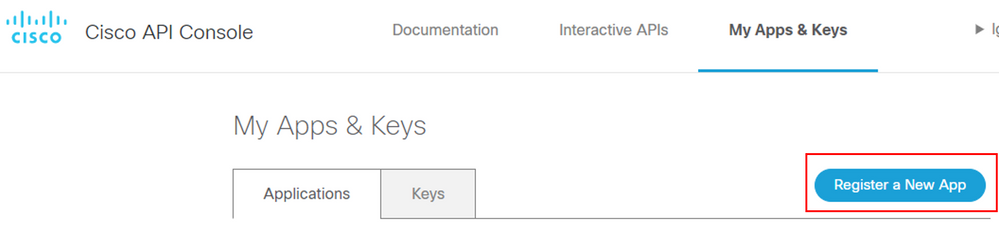
3. Voer in het Name of your application veld een beschrijvende naam in voor uw toepassing.
4. Controleer het Client Credentials aankruisvakje.
5. Controleer het Hello API aankruisvakje.
6. Vink het aanvinkvakje aan om akkoord te gaan met de Servicevoorwaarden.
7. Klik op Register. De pagina van de Cisco API-console toont de details van de client-id en het clientgeheim. Houd deze pagina open om de procedure zoals in deze afbeelding wordt weergegeven te voltooien.
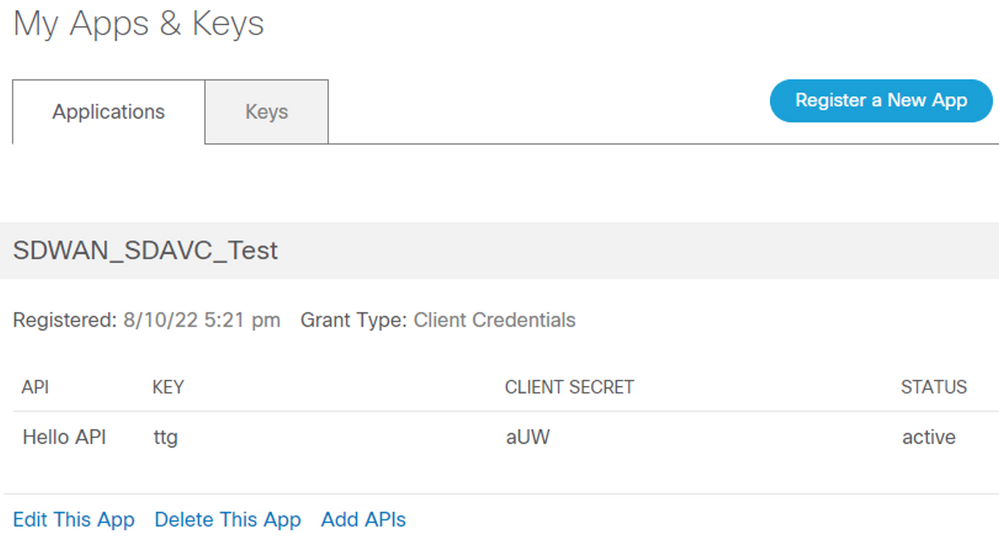
SD-AVC inschakelen op vManager
SD-AVC inschakelen op vManager1. Navigeer naar Administration > Cluster Management > Service Configuration. Klik (...) More Actions en kies Edit.
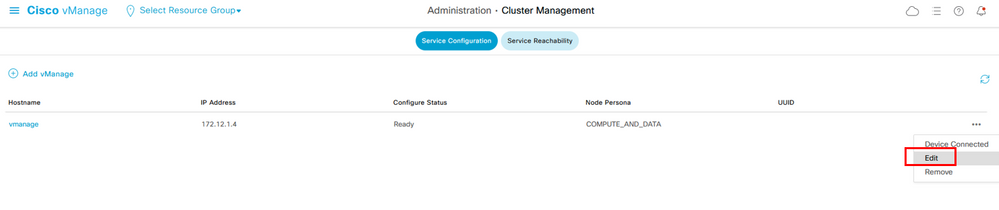
Opmerking: Gebruik geen VPN 0-tunnel/transport- of VPN 512-interface om SD-AVC in te schakelen. De clusterinterface in VPN 0 kan worden gebruikt.
2. Klik in het gedeelte IP-adres beheren op het IP-adres. Selecteer het IP-adres dat niet via een tunnel is verbonden in VPN 0. Voer uw referenties in, controleer het Enabled SD-AVC aankruisvakje en klik Update zoals in de afbeelding.
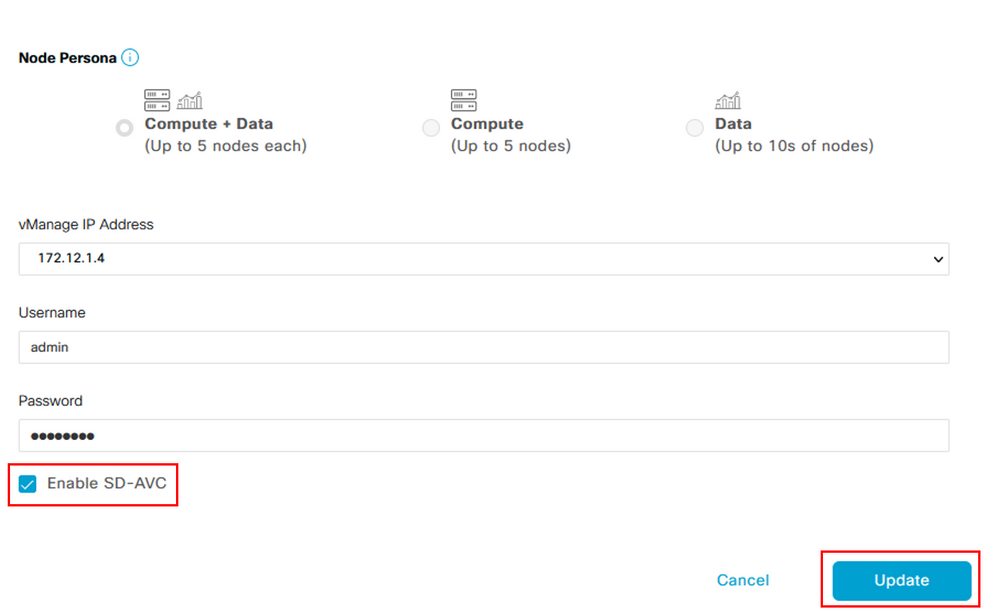
3. Nadat de update is bevestigd, klikt u op OK om het apparaat opnieuw op te starten zoals in de afbeelding.
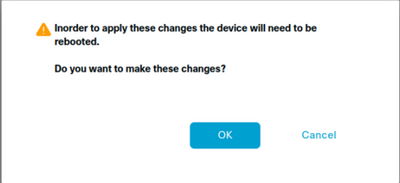
4. Ga na de herstart van vManager naar Administration > Cluster Management > Service Reachability. SD-AVC verschijnt Reachable.
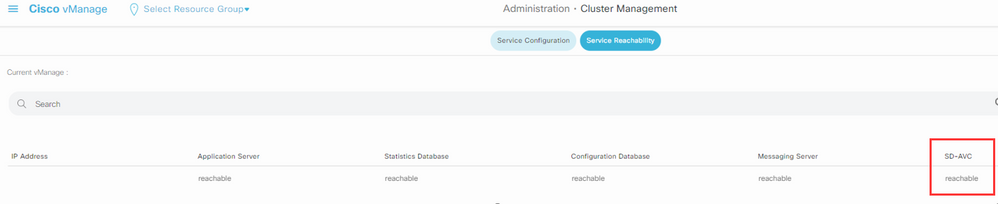
SD-AVC cloudconnector op vManager inschakelen
SD-AVC cloudconnector op vManager inschakelenSD-AVC cloudconnector inschakelen, Pre-20.10
SD-AVC cloudconnector inschakelen, Pre-20.101. Navigeer in de sectie vManager GUI naar Administration > Settings > SD-AVC Cloud Connector en klik op Edit.
2. Klik voor SD-AVC Cloud Connector op het Enabled keuzerondje. Voer de waarden in die in deze velden zijn gegenereerd in het gedeelte Enable Cloud Connector, zoals in de afbeelding wordt weergegeven.
- Klant-ID
- Clientgeheim
- Naam van organisatie
- affiniteit
- Telemetrie (facultatief)
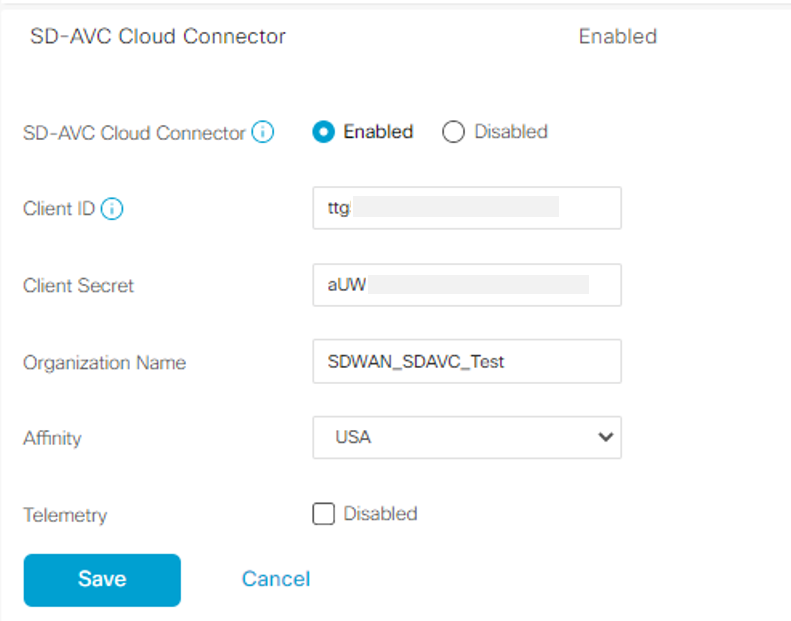
3. Klik op Save de melding en controleer deze zoals in deze afbeelding.

SD-AVC cloudconnector inschakelen, via 20.13
SD-AVC cloudconnector inschakelen, via 20.13Beginnend met 20.10.1, vereist het inschakelen van de Cloud Connector een cloud gateway URL en een eenmalig wachtwoord (OTP) in plaats van een client-ID en client-geheim.
Voor nieuwe door Cisco gehoste installaties van 20.10.1 of hoger wordt Cloud Connector standaard ingeschakeld en hoeft u geen referenties in te voeren.
1. Navigeer in de sectie vManager GUI naar Administration > Settings > SD-AVC en klik op Edit.
2. Klik voor Cloud Connector op het Enabled keuzerondje. Voer de waarden in die in deze velden zijn gegenereerd in het gedeelte Enable Cloud Connector, zoals in de afbeelding wordt weergegeven.
- OTP
- Cloud-gehoste: gebruik de Cisco Catalyst SD-WAN Portal om de OTP te krijgen. Raadpleeg de configuratiehandleiding voor Cisco Catalyst SD-WAN Portal voor meer informatie.
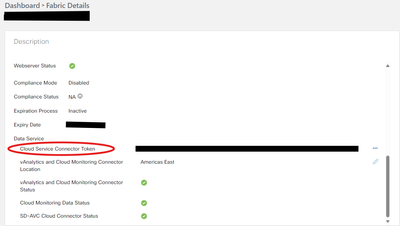
- On-prem: open een Cisco TAC-case voor de OTP
- Cloud-gehoste: gebruik de Cisco Catalyst SD-WAN Portal om de OTP te krijgen. Raadpleeg de configuratiehandleiding voor Cisco Catalyst SD-WAN Portal voor meer informatie.
- URL voor cloudgateway
Gebruik https://datamanagement-us-01.sdwan.cisco.com/validate_sdavc/
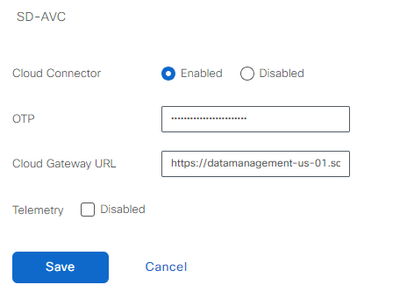
3. Klik op Save de melding en controleer of de instellingen zijn toegepast.
EnableSD-AVC cloudconnector, 20.14 en hoger
EnableSD-AVC cloudconnector, 20.14 en hoger20.14.1 introduceert een nieuwe procedure voor het inschakelen van Cisco SD-AVC Cloud Connector vanuit de optie Cloud Services in Beheer > Instellingen. Vanaf deze release is voor het inschakelen van Cloud Connector geen OTP of het openen van een TAC-case nodig.
1. In het gedeelte vManager GUI, navigeer naar Administration > Settings > Cloud Services. Confirm Cloud Services are enabled.
2. Klik voor Cloud Connector op het Enabled keuzerondje.
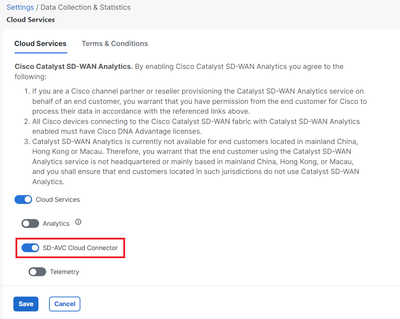
3. Klik op Save de melding en controleer of de instellingen zijn toegepast.
Beleidsconfiguratie
BeleidsconfiguratieZodra SD-AVC is ingeschakeld, moet u een gelokaliseerd beleid maken en app-zichtbaarheid mogelijk maken.
1. Navigeer naar de vManager GUI en kies Configuration > Policies > Localized Policy > Add Policy.
2. Navigeer naar Policy Overview,. Schakel het Policy Settings selectievakje in en klik Application op Save Policy.
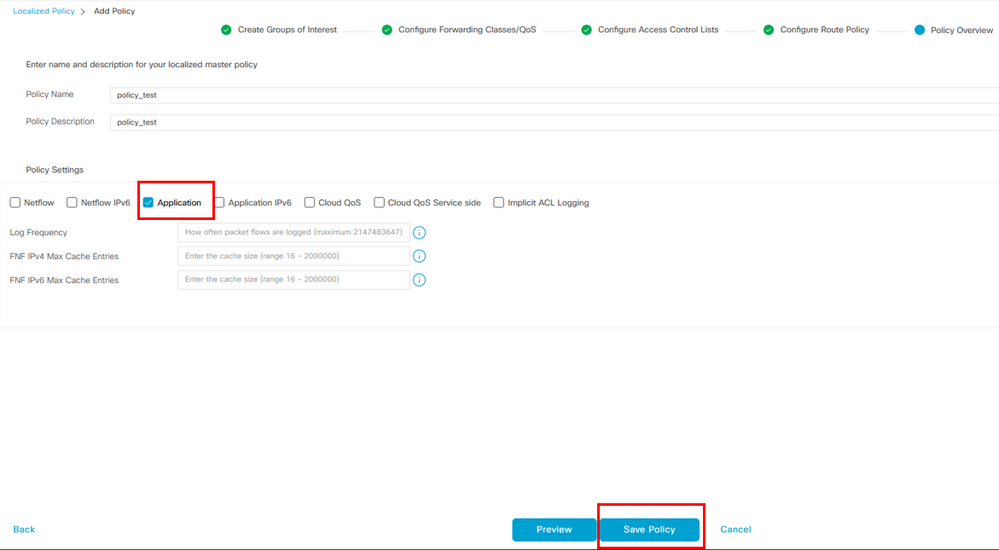
3. Navigeer naar Configuration > Templates. Identificeer de sjabloonnaam van uw Cisco Edge-router, klik (...) More Actions en kies Edit zoals in de afbeelding.
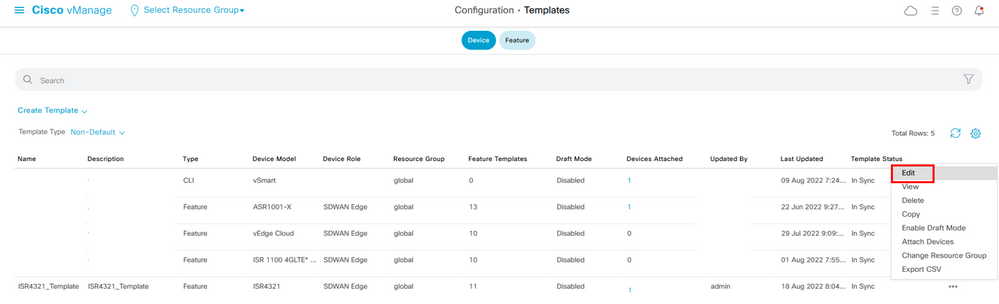
4. Navigeer naar Additional Templates. Kies in de Policy vervolgkeuzelijst het eerder gemaakte gelokaliseerde beleid.

5. Sla de sjabloon op.
Verifiëren
VerifiërenGebruik deze sectie om te controleren of uw configuratie goed werkt.
1. Voer in het Cisco Edge-apparaat deze opdracht in om de connectiviteit tussen het Cisco Edge-apparaat en de SD-AVC-controller te verifiëren.
ISR4321#show avc sd-service info summary
Status : CONNECTED <<<<<<<<<<<<<<<< The device is connected with SD-AVC
Device ID: ISR4321
Device segment name: <organization name>
Device address:<device ip address>
Device OS version:17.03.05
Device Type: ISR4321/K9
Active controller:
Type : Primary
IP : <system-ip>
Status: Connected
Version :4.0.0
Last connection: 21:20:28.000 UTC Thu Jul 31 2022
Active SDAVC import files
Protocol pack: Not loaded
Secondaru protocol pack PPDK_af575ccaebf99b0c4740dfc7a611d6.pack
2. Log in op de vManager CLI en controleer de containerstatus.
vManage# request nms container-manager status
Container Manager is running<<<<<<<<<<<<<<<<<<
vManage# request nms-container sdavc status
b'Container: sdavc\nCreated: 7 weeks ago ago\nStatus: Up 7 weeks\n' <<<<<<<<<<<<
vManage# request nms container-manager diagnostics
NMS container manager
Checking container-manager status
Listing all images
------------------------
REPOSITORY TAG IMAGE ID CREATED SIZE
sdwan/cluster-oracle 1.0.1 aa5d2a4523a4 5 months ago 357MB
cloudagent-v2 fb3fc5c0841 fa24f9ef31a7 6 months ago 590MB
sdwan/host-agent 1.0.1 038ad845f080 7 months ago 152MB
sdwan/statistics-db 6.8.10 08fc31a50152 8 months ago 877MB
sdwan/coordination-server 3.6.2 5f4497812153 13 months ago 260MB
sdwan/configuration-db 4.1.7 ad351b31f7b9 13 months ago 736MB
sdwan/messaging-server 0.20.0 a46dc94d4993 13 months ago 71.2MB
sdavc 4.1.0 721c572475f9 14 months ago 1.17GB
sdwan/support-tools latest 0c3a995f455c 15 months ago 16.9MB
sdwan/service-proxy 1.17.0 4e3c155026d8 15 months ago 205MB
sdwan/ratelimit master f2f93702ef35 16 months ago 47.6MB
Listing all containers
-----------------------
CONTAINER ID IMAGE COMMAND CREATED STATUS PORTS NAMES
270601fc94ec cloudagent-v2:fb3fc5c0841 "python ./main.py" 6 weeks ago Up 6 weeks 0.0.0.0:50051->50051/tcp cloudagent-v2
53bba5216b24 sdwan/ratelimit:master "/usr/local/bin/rate…" 6 weeks ago Up 6 weeks 6379/tcp, 0.0.0.0:8460-8462->8460-8462/tcp ratelimit
59bf900edf14 sdwan/service-proxy:1.17.0 "/entrypoint.sh /run…" 6 weeks ago Up 6 weeks service-proxy
62defa38c798 sdwan/messaging-server:0.20.0 "/entrypoint.sh /mes…" 6 weeks ago Up 6 weeks 0.0.0.0:4222->4222/tcp, 0.0.0.0:6222->6222/tcp, 0.0.0.0:8222->8222/tcp messaging-server
3fbf32dd8d73 sdwan/coordination-server:3.6.2 "/docker-entrypoint.…" 6 weeks ago Up 6 weeks 0.0.0.0:2181->2181/tcp, 0.0.0.0:2888->2888/tcp, 0.0.0.0:3888->3888/tcp coordination-server
c2e7b672774c sdwan/configuration-db:4.1.7 "/sbin/tini -g -- /d…" 6 weeks ago Up 6 weeks 0.0.0.0:5000->5000/tcp, 0.0.0.0:6000->6000/tcp, 0.0.0.0:6362->6362/tcp, 0.0.0.0:6372->6372/tcp, 0.0.0.0:7000->7000/tcp, 0.0.0.0:7473-7474->7473-7474/tcp, 0.0.0.0:7687-7688->7687-7688/tcp configuration-db
f42ac9b8ab37 sdwan/statistics-db:6.8.10 "/bin/tini -- /usr/l…" 6 weeks ago Up 17 hours 0.0.0.0:9200->9200/tcp, 0.0.0.0:9300->9300/tcp statistics-db
112f3d9b578b sdavc:4.1.0 "/usr/local/bin/scri…" 7 weeks ago Up 7 weeks 0.0.0.0:10503->8080/tcp, 0.0.0.0:10502->8443/tcp, 0.0.0.0:10001->50000/udp sdavc
06b09f3b030c sdwan/host-agent:1.0.1 "python ./main.py --…" 7 weeks ago Up 7 weeks 0.0.0.0:9099->9099/tcp host-agent
3484957576ee sdwan/cluster-oracle:1.0.1 "/entrypoint.sh java…" 7 weeks ago Up 7 weeks 0.0.0.0:9090->9090/tcp cluster-oracle
Docker info
-----------------------
Client:
Debug Mode: false
Server:
Containers: 10
Running: 10
Paused: 0
Stopped: 0
Images: 11
Server Version: 19.03.12
Storage Driver: aufs
Root Dir: /var/lib/nms/docker/aufs
Backing Filesystem: extfs
Dirs: 149
Dirperm1 Supported: true
Logging Driver: json-file
Cgroup Driver: cgroupfs
Plugins:
Volume: local
Network: bridge host ipvlan macvlan null overlay
Log: awslogs fluentd gcplogs gelf journald json-file local logentries splunk syslog
Swarm: inactive
Runtimes: runc
Default Runtime: runc
Init Binary: docker-init
containerd version: fd103cb716352c7e19768e4fed057f71d68902a0.m
runc version: 425e105d5a03fabd737a126ad93d62a9eeede87f-dirty
init version: fec3683-dirty (expected: fec3683b971d9)
Kernel Version: 4.9.57-ltsi
Operating System: Linux
OSType: linux
Architecture: x86_64
CPUs: 16
Total Memory: 30.46GiB
Name: vManage
ID: XXXX:XXXX:XXXX:XXXX:XXXX:XXXX:XXXX:XXXXX
Docker Root Dir: /var/lib/nms/docker
Debug Mode: false
Registry: https://index.docker.io/v1/
Labels:
Experimental: false
Insecure Registries:
127.0.0.0/8
Live Restore Enabled: false
WARNING: No cpu cfs quota support
WARNING: No cpu cfs period support
WARNING: bridge-nf-call-iptables is disabled
WARNING: bridge-nf-call-ip6tables is disabled
WARNING: the aufs storage-driver is deprecated, and will be removed in a future release.
In 20.10 is er een gedragsverandering in de output van "request nms all status":
Wanneer u Cisco Catalyst SD-WAN Control Components release 20.10.x of hoger gebruikt, werken de SD-AVC-componenten in een door Cisco gehoste installatie van Cisco Catalyst SD-WAN anders dan in eerdere releases. Als gevolg hiervan toont het uitvoeren van de request-nms all-status opdracht op de Cisco Catalyst SD-WAN instantie aan dat de "NMS SDAVC server" component niet is ingeschakeld. Dit is verwacht gedrag en wijst niet op enig probleem met SD-AVC. Merk op dat de component "NMS SDAVC gateway" toont als ingeschakeld.
NMS SDAVC server Enabled: false Status: not running NMS SDAVC gateway Enabled: true Status: running PID:23722 for 125s. vManage Device Data Collector Enabled: true vmanage_20_12_1# request nms sdavc-gw status NMS SDAVC gateway Enabled: true Status: running PID:23722 for 130sProblemen oplossen
Problemen oplossenDeze sectie bevat informatie waarmee u problemen met de configuratie kunt oplossen.
In vManager-logbestanden controleert u deze paden:
/var/log/nms/vmanage-server.log
/var/log/nms/containers/sdavc/avc/sdavc_application.logVoer deze opdracht in:
request nms container-manager {status | diagnostics}
Voer in Cisco Edge Cisco IOS® XE deze opdrachten in:
Router#show avc sd-service info connectivity
show avc sd-service info {export | import}
Gerelateerde informatie
Gerelateerde informatieCisco Catalyst SD-WAN Getting Started Guide - Installatie van hardware en software
Revisiegeschiedenis
| Revisie | Publicatiedatum | Opmerkingen |
|---|---|---|
1.0 |
24-Aug-2022 |
Eerste vrijgave |
Bijgedragen door Cisco-engineers
- Cynthia Lizbeth Gomez GomezCisco TAC Engineer
Contact Cisco
- Een ondersteuningscase openen

- (Vereist een Cisco-servicecontract)
 Feedback
Feedback